电脑Mac地址怎么查?三种方法试一试
Mac地址是什么
Mac地址是什么?电脑电脑主板会根据用户计算机CPU、主板、硬盘信息,运用特定算法,生成一串识别码,这串识别码就被叫做机器码,也叫Mac地址。
Mac地址是电脑的物理地址,每当设备连接到一个局域网或者互联网时,都需要使用Mac地址来建立连接。和IP地址不同,由于Mac地址是直接和电脑硬件相关的,是唯一的,因此可以看做电脑的身份证号。
了解电脑Mac地址怎么查,能帮我们进行一些操作。
Mac地址有什么用
因为Mac地址在网络中唯一标示一个网卡,能够保证网络数据正确地传送到目标设备,保证网络的正常运行。
因为Mac地址的唯一性,它可以用来识别和跟踪网络设备,控制网络访问和安全性。比如您可以通过路由器管理设备,查看连接设备的Mac地址,更好地识别和管理连接WiFi的设备,甚至可以进行Mac地址过滤,仅允许指定的设备连接WiFi,防止未经允许的设备连入。
电脑Mac地址怎么查
知道Mac地址后我们才能进行一系列操作,因此接下来我们一起来看电脑Mac地址怎么查。
如何查看电脑Mac地址?您可以通过以下几种方法查看电脑的Mac地址。
方法一.通过运行窗口查看电脑Mac地址
您可以通过运行窗口查看电脑Mac地址,具体操作步骤如下:
步骤1. 快捷键“Windows+R”打开电脑运行窗口,输入“control.exe netconnections”(注意中间有空格),点击回车。
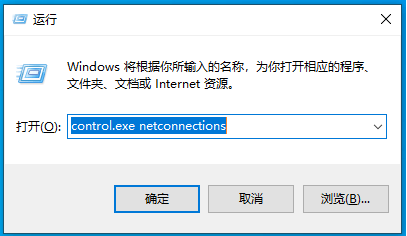
步骤2. 点击“以太网”,点击右键打开右键菜单栏,选择“状态”查看以太网状态。
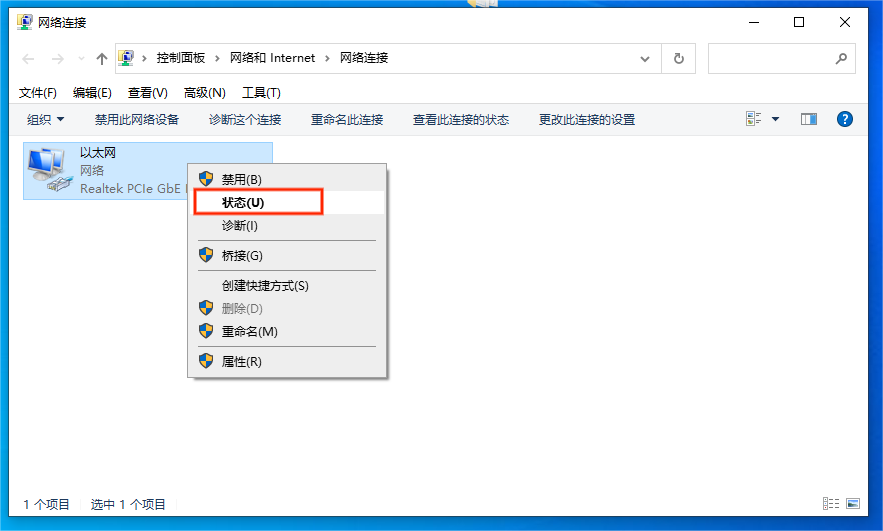
步骤3. 点击“详细信息”查看网络连接详细信息。
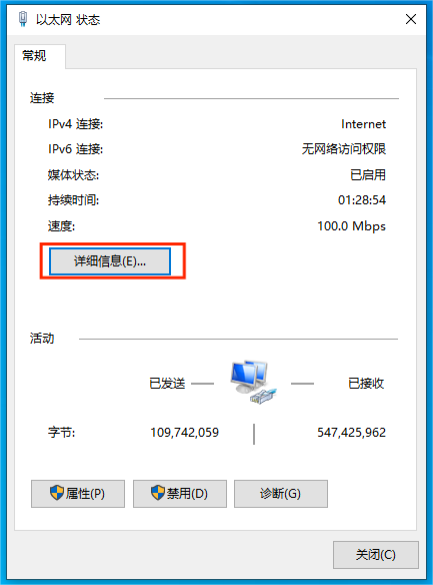
步骤4. 在网络连接详细信息窗口,可以看到电脑的物理地址,即电脑的Mac地址。
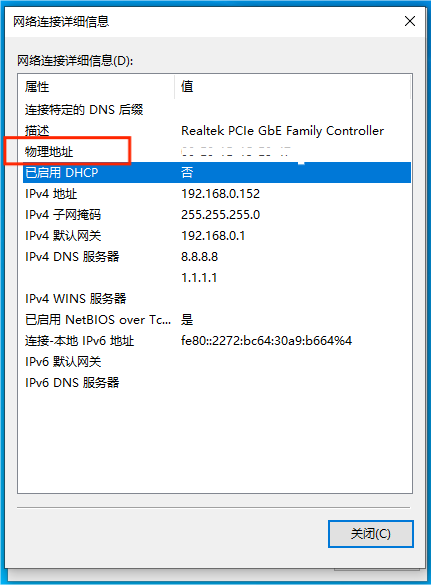
方法二.通过设置面板查看电脑Mac地址
步骤1. 点击电脑任务栏右下角的电脑图标,点击“网络和Internet设置”,打开设置面板。
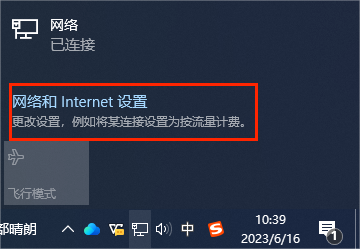
步骤2. 点击以太网,选择“更改适配器选项”。
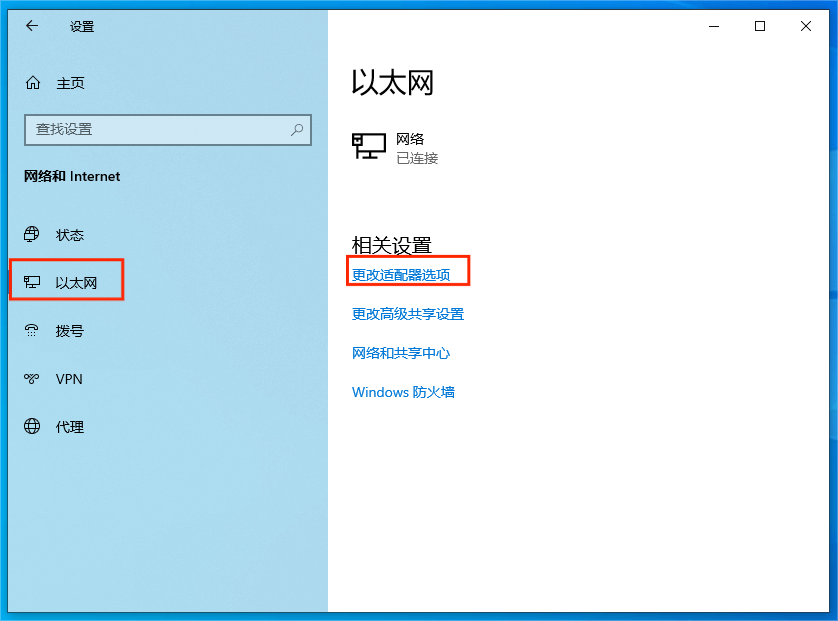
步骤3. 和方法一的步骤2及后续操作一样,右键查看以太网状态,在详细信息中能找到电脑的Mac地址。
方法三.通过命令窗口查看电脑Mac地址
步骤1. 快捷键“Windows+R”打开电脑运行窗口,输入“cmd”回车,打开命令窗口。
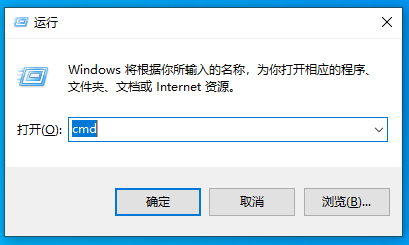
步骤2. 在命令窗口输入“ipconfig/all”并回车,可以查看电脑的物理地址,即电脑的Mac地址。
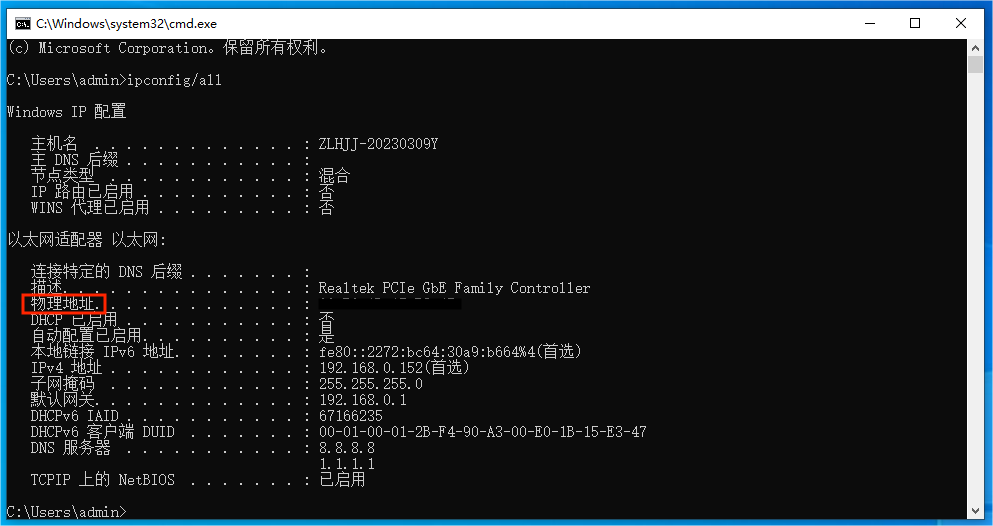
结论
通过查看电脑的Mac地址,能够帮助我们更好地管理电脑,本文介绍了Mac地址是什么,以及电脑Mac地址怎么查,给出了三种查看Mac地址的方法,帮助用户更好的了解电脑以及进行其他操作。
